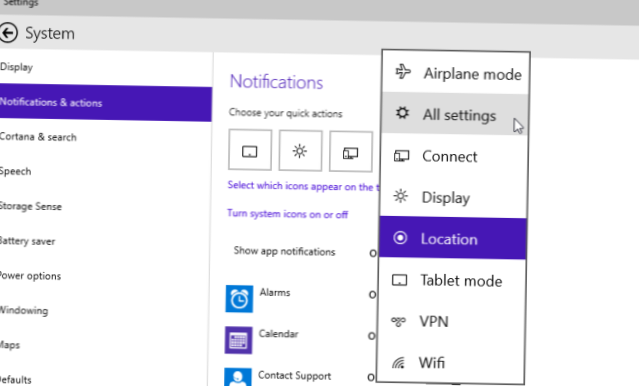Tryck på Windows + I för att öppna appen Inställningar och klicka sedan på alternativet “System”. På inställningssidan "System" växlar du till "Meddelanden & Åtgärder ”kategori. Dra någon av dessa knappar för att justera den ordning de visas i Action Center.
- Hur ändrar jag inställningar för Action Center i Windows 10?
- Hur ändrar jag Windows 10 aviseringsinställningar?
- Vilket är en snabb åtgärd som kan läggas till i Action Center?
- Varför fungerar inte mitt Action Center?
- Hur aktiverar jag Action Center?
- Hur väljer jag aviseringsinställningar?
- Hur ändrar jag skrivbordsaviseringar?
- Hur aktiverar jag snabbåtgärd i Windows 10?
- Hur lägger jag till Bluetooth-ikon i Action Center?
- Vad är snabb handling?
- Varför finns inte Bluetooth i mitt Action Center?
Hur ändrar jag inställningar för Action Center i Windows 10?
Så här anpassar du Action Center i Windows 10
- Klicka på Start-knappen.
- Klicka på inställningsikonen.
- Klicka på System.
- Klicka på Meddelanden & Åtgärder från vänster meny.
- Dra och släpp Action-knapparna.
- Klicka på "Lägg till eller ta bort snabbåtgärder."
- Aktivera eller inaktivera snabbåtgärder för att dölja dem i Action Center.
Hur ändrar jag Windows 10 aviseringsinställningar?
Ändra aviseringsinställningar i Windows 10
- Välj Start-knappen och välj sedan Inställningar .
- Gå till System > Meddelanden & insatser.
- Gör något av följande: Välj de snabbåtgärder du ser i åtgärdscentret. Aktivera eller inaktivera aviseringar, banderoller och ljud för vissa eller alla avsändare. Välj om aviseringar ska visas på låsskärmen.
Vilket är en snabb åtgärd som kan läggas till i Action Center?
Snabbåtgärder är en uppsättning knappar som låter dig snabbt öppna saker eller slå på eller av inställningar i Windows 10. Du kan se snabbåtgärdsknapparna längst ner i Action Center, som visas när du sveper in från skärmens högra kant.
Varför fungerar inte mitt Action Center?
Om Action Center inte öppnas kan du kanske åtgärda det helt enkelt genom att aktivera läget för automatisk döljning. För att göra det måste du följa dessa steg: Högerklicka på Aktivitetsfältet och välj Inställningar på menyn. Aktivera Dölj aktivitetsfältet automatiskt i skrivbordsläge och Dölj aktivitetsfältet automatiskt i surfplattalternativ.
Hur aktiverar jag Action Center?
Gör något av följande för att öppna actioncenter:
- Välj ikonen Action Center till höger i aktivitetsfältet.
- Tryck på Windows-tangenten + A.
- På en pekskärmsenhet sveper du in från skärmens högra kant.
Hur väljer jag aviseringsinställningar?
Alternativ 1: I appen Inställningar
- Öppna telefonens Inställningar-app.
- Tryck på Appar & aviseringar. Meddelanden.
- Tryck på en app under Nyligen skickat.
- Tryck på en typ av avisering.
- Välj dina alternativ: Välj Alerting eller Silent. Om du vill se en banner för att varna aviseringar när telefonen är upplåst aktiverar du Pop på skärmen.
Hur ändrar jag skrivbordsaviseringar?
Tillåt eller blockera aviseringar från alla webbplatser
- Öppna Chrome på din dator.
- Klicka på Mer längst upp till höger. inställningar.
- Klicka på Platsinställningar under "Sekretess och säkerhet".
- Klicka på Meddelanden.
- Välj att blockera eller tillåta meddelanden: Tillåt eller blockera alla: Aktivera eller inaktivera Webbplatser kan be om att skicka meddelanden.
Hur aktiverar jag snabbåtgärd i Windows 10?
Metod 1: Aktivera Action Center i Windows-inställningar.
- Tryck på Windows-tangenten + R tillsammans för att öppna Kör.
- Klicka på Anpassning > Aktivitetsfält.
- Klicka på Aktivera eller inaktivera systemikoner.
- Aktivera Action Center.
Hur lägger jag till Bluetooth-ikon i Action Center?
Inuti Bluetooth-inställningar, gå till fliken Alternativ och markera rutan som är associerad med Visa Bluetooth-ikonen i meddelandefältet. Klicka på Verkställ för att spara ändringarna. Öppna Action Center och se om Bluetooth-ikonen blev synlig.
Vad är snabb åtgärd?
En snabb åtgärd är en användardefinierad operation som gör att du kan utföra en serie åtgärder eller avancerade funktioner med ett enda klick. Till exempel kan en snabb åtgärd kopiera en kontofil eller skicka en bekräftelsemeddelande efter mottagandet av ett e-postmeddelande. Snabbåtgärder är praktiska för aktiviteter som ofta används.
Varför finns inte Bluetooth i mitt Action Center?
Bluetooth saknas ofta i Action Center på grund av gamla eller problematiska Bluetooth-drivrutiner. Så du måste uppdatera dem eller avinstallera dem (som visas nedan). För att uppdatera Bluetooth-drivrutiner, öppna Enhetshanteraren genom att högerklicka på ikonen Start-meny. Inuti Enhetshanteraren, klicka på Bluetooth för att expandera den.
 Naneedigital
Naneedigital